Konvertera, redigera och komprimera videor/ljud i över 1000 format med hög kvalitet.
Hur man zoomar in på video och skalar upp detaljerna [detaljerade steg]
När du har sett den sista videon du tog, kanske du vill föra publiken till specifika detaljer om din video. Men hur kan du föra en scen närmare dem? Zooma in på dina videor! Att lägga till en zoomeffekt ger en illusion åt kamerarörelsen. Förutom att peka ut en specifik del av din video, ger den coola effekter till dina tittares ögon. Och du behöver inte öva på professionella redigeringsfärdigheter för att avsluta jobbet. Fortsätt läsa för att lära dig de tre bästa metoderna för att zooma in på video för att ge ett unikt resultat.
Guidelista
Del 1: Det professionella sättet att zooma in på videor med hög kvalitet Del 2: Hur man zoomar in på videor via Adobe Premiere Pro Del 3: Hur man använder VLC för att zooma in på videor [detaljerade steg] Del 4: Vanliga frågor om hur man zoomar in på videoDel 1: Det professionella sättet att zooma in på videor med hög kvalitet
Om du oroar dig för att kvaliteten kommer att äventyras när du zoomar in på video, leta efter ett verktyg som stöder högkvalitativ utdata även när du zoomar in. Ladda ner och installera 4Easysoft Total Video Converter på din Windows PC och Mac. Programmet låter dig snabbt beskära din video och zooma in genom att välja alternativet Zoomläge utan att påverka videokvaliteten. Förutom det ger det många teman, filter och effekter att tillämpa på dina videor, vilket gör att de ser mer tilltalande ut för dina tittare. Du kan förbättra kvaliteten genom att optimera ljusstyrkan och kontrasten, ta bort smutsliknande brus etc. med AI Technologies.

Stöd för beskärning av videor och har ett zoomlägesalternativ, så att du snabbt kan zooma in på video utan att kompromissa med kvaliteten.
Utrustad med en förhandsgranskningsfunktion som gör att du kan övervaka varje förändring du gör i din video för att kontrollera om den tillfredsställer dig.
Låter dig välja önskat utdataformat med de över 600 formaten som tillhandahålls, som MP4, AVI, MKV, etc.
Låt dig anpassa video- och ljudinställningarna innan du exporterar för att få önskad kvalitet.
100% Säker
100% Säker
Steg 1Efter att ha startat programmet, välj i menyn ovan MV flik. Sedan kan du importera videon du vill zooma in på genom att klicka på Lägg till knapp. Om du vill lägga till flera klipp kan du klicka på Framåt eller Bakom knappar för att ordna ordningen direkt.
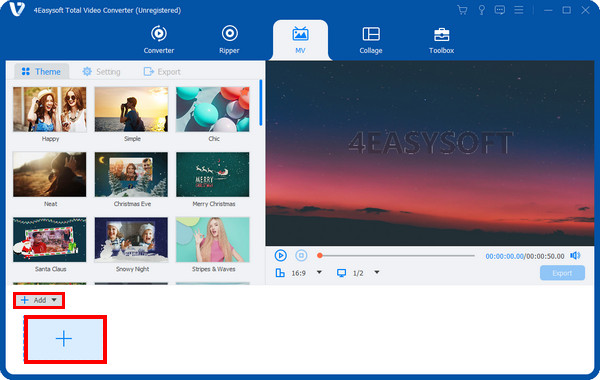
Steg 2Du kan nu börja redigera genom att trycka på Redigera knapp med en stjärnformad ikon. I den Rotera & Beskär fliken kan du ställa in ett beskärningsområde genom att klicka på upp och ner knappar.
Steg 3Efter det, navigera till Zoomläge rullgardinsmenyn för att välja önskat zoomalternativ. Du kan kontrollera zoomalternativet du använde i den högra förhandsgranskningsrutan. När du har zoomat in på videor kan du nu fortsätta till de andra funktionerna som att lägga till effekter, vattenstämplar, etc. Klicka sedan på OK knappen när den är klar.
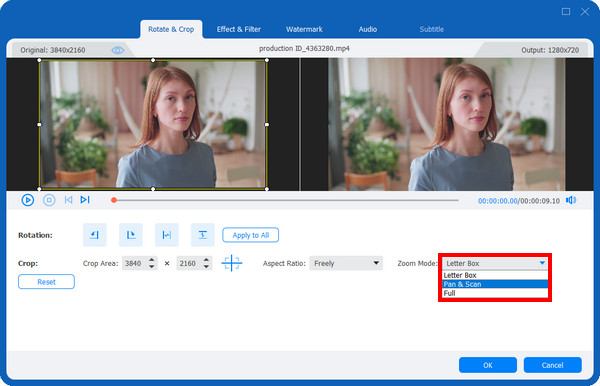
Steg 4I den Tema kan du välja ditt mest älskade tema för din video och gå in på inställningar sektionen låter dig lägga till start- och sluttitlar, lägga till ett ljudspår, använda loopuppspelning och mer.
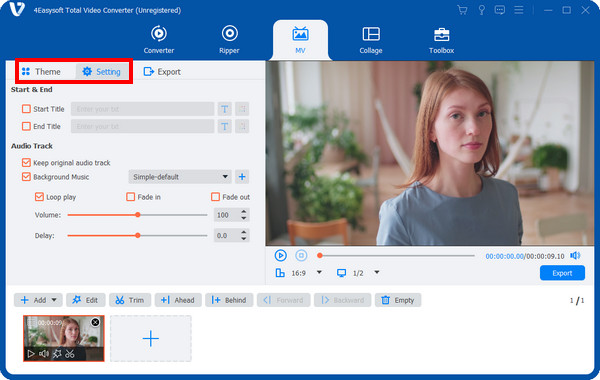
Steg 5Om du är nöjd med ditt arbete, klicka på Exportera knapp. Därifrån kan du ändra utdataformatet och justera inställningar som Upplösning, kvalitet, och Bildhastighet. Och slutligen, klicka på Starta export för att spara din video.
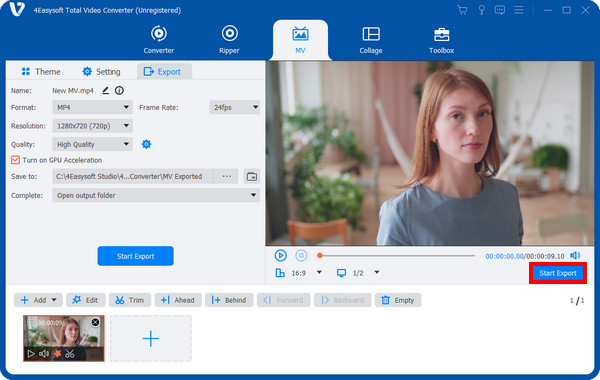
Del 2: Hur man zoomar in på videor via Adobe Premiere Pro
Om du vill hitta ett mer professionellt verktyg för att zooma in på videor är Adobe Premiere Pro vad du behöver. Det är väldigt effektivt om du vill zooma in mer exakt och justera kamerarörelsen som du vill. Dessutom låter det här programmet dig dra i varje bildruta så att du kan säkerställa att zoomeffekten ser mer naturlig ut. Dessutom har den ett skärpa verktyg som låter dig hålla saker fokuserade och inte göra dem suddiga. Och efter det kan du göra ytterligare redigeringar, som att lägga till övergångar, effekter, etc. Oavsett dessa funktioner kan du bara njuta av dem fullt ut genom att prenumerera, vilket inte är för alla.
Så här zoomar du in på video via Adobe Premiere Pro:
Steg 1När du har startat Adobe Premiere Pro, importera din video till programmet. Välj sedan den i Tidslinje, och placera spelhuvud där du vill att zoomeffekten ska börja.
Steg 2Öppna Effektkontroller, gå sedan till Skala och position fastigheter. Klicka på Stoppur ikon. Där kommer du att sätta en utgångspunkt.
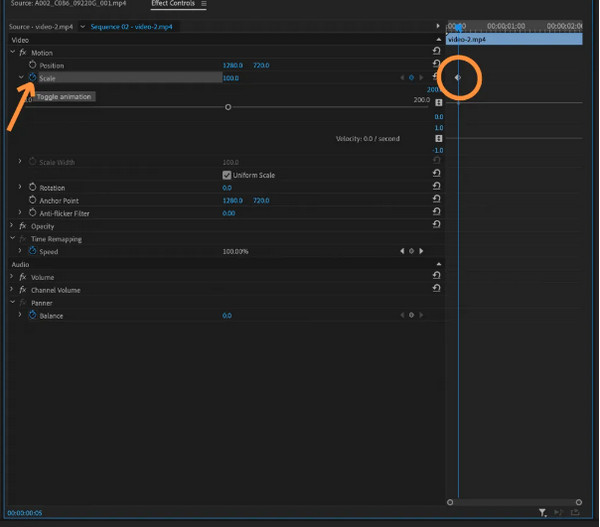
Steg 3Går tillbaka till Effektkontroller panel, placera spelhuvud där du vill att zoomen ska sluta. Sedan kan du justera skalan och positionen för att få önskad inzoomningsposition.
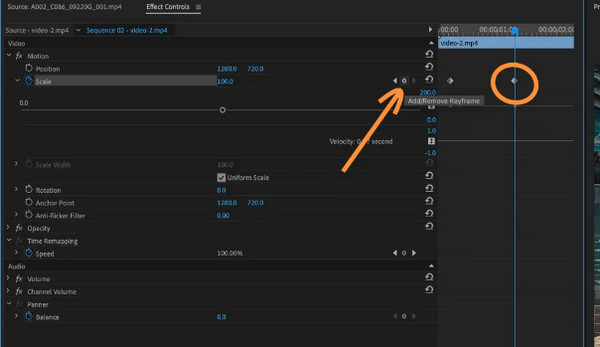
Steg 4Efteråt kommer keyframing automatiskt att animera zoomineffekten du använder. Du kan titta på din video och göra ytterligare redigeringar om du vill.
Del 3: Hur man använder VLC för att zooma in på videor [detaljerade steg]
VLC Media Player är ett annat bra verktyg för att zooma in på video. Denna berömda mediaspelare ger dig olika alternativ för att zooma in på din video. Alternativen inkluderar:
- Zooma in genom videomenyn.
- Använder interaktiv zoom.
- Zooma video genom avancerade inställningar.
- Använda förstoringsglaset.
Vilka alternativ du än väljer är de alla praktiska att använda för att zooma in på video och se även de små detaljerna i din video. Förutom inzoomningsfunktionen kan du också beskära och ställa in önskat bildförhållande med VLC. Titta nu på sätten nedan du kan använda för att zooma in på din video med hjälp av VLC Media Player.
Zooma in på video med interaktiv zoom
Interaktiv zoom är det enklaste sättet att zooma in på videor. Du kan enkelt dra zoomdelen, vilket påverkar olika delar av videon. När du har gjort det kommer en liten bild uppe till vänster att visas, som låter dig välja det område du ska zooma in.
Steg 1Gå till Verktyg från menyn ovan och välj sedan Effekter och filter. Eller så kan du trycka på Ctrl + E på ditt tangentbord.
Steg 2Klicka på Videoeffekter fliken och navigera sedan till Geometri nedan. Se till att ha träffat kryssruta av Interaktiv zoom. Klicka sedan på Spara.

Zooma in på video genom videomenyn
Denna metod hittar alternativet Zoom under Video-menyn. Du kanske inte inser effekten om din video är öppen i helskärm, så se till att videon är i fönsterläge. Men alla skulle inte föredra detta alternativ.
Steg 1Hitta din väg till Video fliken då Zoom. Du måste välja alternativ som 1:4 (kvartal), 1:2 (halva), 1:1 (original), och 2:1 (dubbel).
Steg 2När du är klar kommer videon att ändras till kvarts, halv, dubbel eller originalupplösningen för din video.
Zooma in på video genom avancerade inställningar
Genom de avancerade inställningarna kan du också ställa in standardzoom. Men det påverkar inte videon som spelas upp, men det påverkar visualiseringar. Visualisering hänvisar till rörliga bilder när en låt som inte har någon video spelas upp.
Steg 1Gå till Verktyg, välj sedan Inställningar. Alternativt kan du trycka på Ctrl + P nycklar.
Steg 2Slå på alternativknapp av Allt under Visa inställningar från nedre vänster. Välj sedan Video i Avancerade inställningar.
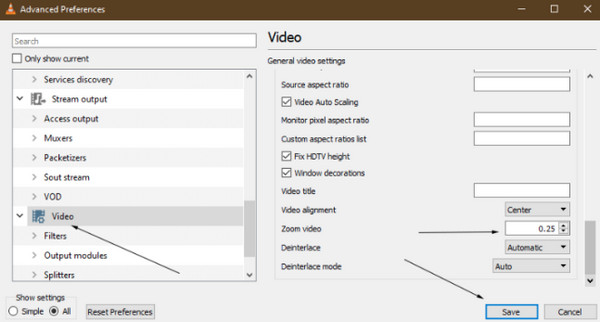
Steg 3Leta upp Zooma video och ställ in önskat alternativ. Och du kan slå på Spara om du är klar.
Zooma in på video med hjälp av förstoringsglaset
Om du använder en Windows-dator är det här inbyggda verktyget väldigt praktiskt. Förstoringsglaset förstorar allt på din datorskärm, så om din video spelas upp kommer den att se mer framträdande ut eller zooma in.
För att slå på Förstoringsglas, kan du trycka på Windows tangenten + Plus tecken. Eller så kan du gå till Start knapp, inställningar, och Tillgänglighet att lokalisera Förstoringsglas.
Del 4: Vanliga frågor om hur man zoomar in på video
-
Kan jag använda CapCut för att zooma in på video?
CapCut erbjuder en zoomobjektivseffekt så att du kan zooma in på video med ett enda klick. Du kan hitta detta i knappen Effekter och sedan gå till Videoeffekter. Efter att ha applicerat zoomobjektivet kan du ställa in hastigheten och räckvidden du vill och dra sedan skjutreglagets kant för att ställa in början och slutet av zoomeffekten.
-
Finns det en kortkommando för att zooma in på video?
Definitivt! Du kan använda det inbyggda förstoringsverktyget för Windows om du vill zooma in på den uppspelade videon på skärmen. För att göra det kan du trycka på Windows + plustecknet på tangentbordet.
-
Kommer ljudet att påverkas när du zoomar in på videon?
Nej. Om videon har dålig ljudkvalitet även innan du zoomar in, blir ljudet naturligtvis dåligt. Du kan dock lösa detta problem med rätt verktyg för att lägga till ett nytt ljudspår till din video.
Slutsats
Genom att zooma in på en video kan din publik se viktiga saker, även de minsta på din video. Nu kan du snabbt zooma in på video med de givna metoderna i det här inlägget, inklusive Adobe Premiere Pro, VLC Media Player, och den som stack ut mest, 4Easysoft Total Video Converter. Det här programmet ger dig allt du behöver, från att konvertera till att redigera video, och har många värdefulla funktioner som du kan dra nytta av. Skaffa 4Easysoft Total Video Converter nu för att få hög kvalitet när du zoomar in på videor!
100% Säker
100% Säker



